延續上一篇文章「八頁小書製作教學(1):PocketMod和re:PocketMod」的話題,Mulberry要再接再厲繼續介紹怎麼在PC上自製八頁小書。
先來複習一下,在PC上的八頁小書製作方法大致可以分為三類:
- 用PocketMod在線上製作八頁小書
- 用re:PocketMod在線上與PC上製作八頁小書
- 搭配文書編輯軟體、PDF轉檔軟體、以及PDFtoPocketMod在PC上製作八頁小書
其中,PocketMod和re:PocketMod我已經在上一篇文章裡介紹過,這兩種工具雖然比最後一種方法來的簡單易操作,但只能用工具內建的模板,自訂性比較差。
想要透過第三種方法,在PC上做出高度個人化的八頁小書,其步驟以及需要的工具如下:
- 文書編輯軟體,如Word、PowerPoint…等等,用來編輯八頁小書的內容
- PDF轉檔軟體,如doPDF,把用文書編輯做好的八頁小書原始文檔轉成PDF檔
- PDFtoPocketMod,把上述的PDF檔轉換成八頁小書的形式,方便列印
- Dropbox,可以把八頁小書放到雲端甚至同步到iPhone或其他電腦
這篇文章我主要會介紹前面三種工具,說明怎麼做出個人化的八頁小書,至於Dropbox的部分,因為我自己目前沒有同步八頁小書文檔的需求,所以暫時略過不提。
- Microsoft Office:http://office.microsoft.com/zh-tw/default.aspx
- doPDF:http://www.dopdf.com/tw/
- PDFtoPocketMod下載頁面:http://pocketmod.com/
- Dropbox:https://www.dropbox.com/
用文書編輯軟體自訂八頁小書內容
這裡的文書編輯軟體並沒有什麼限制,大家常用的Word、PowerPoint,或是其他類似性質的軟體也沒有關係,只要能用來編輯文字(最好也能加入圖片或表格),都可以用來製作八頁小書的內容。做法也很簡單,只要做出新增一個內含八個頁面的檔案,在各個頁面裡添加自己想用在八頁小書裡的內容即可。以下我用PowerPoint舉例說明。
首先,在PowerPoint裡新增一個投影片檔,放入八張投影片,並分別添加想用在八頁小書的內容(第一張投影片=八頁小書的封面、第二張投影片=八頁小書的第二頁、…、第八張投影片=八頁小書的封底)。比如我想製作一個時間管理用的八頁小書,封面要用來記錄當天的三隻青蛙(三件最重要的下一步行動),所以我在第一張投影片裡加入了相關文字與圖片(如上圖)。
同樣地,我一一為其他的投影片加入了場合清單、下一步行動清單、收件匣清單、思考區、行程規劃表…等不同內容,完成了我自己的八頁小書的原始文檔,初步結果如同上圖那樣。
底下提供幾個實用的製作小技巧,給大家參考一下:
- 把版面設定從預設的橫向改成縱向(【檔案】→【版面設定】),便於編輯以及列印。
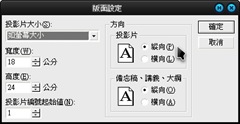
- 根據各頁面的內容選擇套用適合的版面配置(【格式】→【投影片版面配置】),這麼一來印出來的小書在格式上會比較統一、易於閱讀。
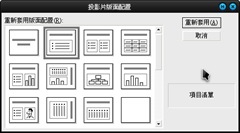
- 注意字型大小:因為最後要印成小書,所以字型太小讀起來會比較吃力,根據我自己的實驗結果,標題至少要用36號字,內文則至少要28號字。
- 插入圖片和表格:表格可以用來製作各種清單,而圖片則讓小書看起來更生動。
- PowerPoint讓我們可以方便地複製或刪除指定的投影片,也能自由拖曳投影片位置調整頁面順序,善用這些功能可以節省製作小書的時間。
我自己會比較推薦用PowerPoint來製作八頁小書內容,為什麼呢?主要是因為在PowerPoint針對單一投影片複製、刪除、調整順序都很方便,而在Word調整頁面順序就顯得比較麻煩。此外,投影片的基本要求之一就是簡潔俐落、讓重點一目了然,這和八頁小書的基本概念頗有異曲同工之妙,所以製作過程中比較不需要費心在版面設計和字型等等細節。當然各位讀者可以自由選擇自己慣用的文書編輯軟體,製作出個人專屬八頁小書的原始文檔。
用PDF轉檔軟體將原始文檔轉換成PDF文檔
利用文書編輯軟體做好八頁小書的原始文檔之後,接下來就是把該檔案轉為PDF檔。印象中新版的Microsoft Office與其它辦公室套裝軟體好像有這個功能,不過Mulberry目前用的PowerPoint舊版還做不到,所以在這裡,我推薦另一個好用的PDF轉檔工具-doPDF。
doPDF這個軟體,可以把電腦上的各種文檔、圖片、或是網頁內容,"列印"成PDF檔案格式,也就是我們在預覽列印時看到的畫面,可以藉由doPDF輸出成PDF檔案的內容。我自己已經用這個軟體好幾年了,它的使用方法十分簡便,而且輸出速度和品質也都不錯。
回到八頁小書的製作流程。我剛剛已經做好了時間管理用八頁小書的PowerPoint檔,接下來想把它轉成PDF檔。先從PowerPoint的工具選單裡依序選擇【檔案】→【列印】,進入如上圖的對話盒。更改印表機名稱,在名單中找到並點選「doPDF」,在確認過其他細節後,按下﹝確定﹞按鈕。
接著會進入儲存PDF檔的對話盒,參照上圖,指定新PDF檔的位置與名稱,並按下﹝確定﹞,很快就能得到一個八頁小書的PDF檔。
打開八頁小書PDF檔,可以看到PowerPoint檔裡的八張投影片,已經依序變成PDF檔裡的八個頁面了。
用PDFtoPocketMod將PDF文檔轉換成八頁小書形式
PDFtoPocketMod是由之前介紹過的PocketMod網站提供的小工具,它可以讓我們把電腦裡的PDF檔轉換成八頁小書的形式。現在有很多電子書、論文都有PDF版本,如果將它們轉換成八頁小書形式再印出來,就能夠隨身攜帶閱讀,還蠻方便的。而在這裡,我們則是要利用它把之前做好的時間管理用八頁小書原始PDF檔轉換成八頁小書的列印形式。
要怎麼使用PDFtoPocketMod呢?首先,從PocketMod網站下載回PDFtoPocketMod的壓縮檔,解壓縮之後,開啟其中的「PDFtoPocketMod.exe」檔案,就可以看到如下的視窗。
先按一下左邊的﹝Open PDF﹞按鈕,選取想要轉換成八頁小書格式的PDF文檔,然後再按一下右邊的﹝Save as PocketMod﹞按鈕。
提醒大家一下,如果不希望新的八頁小書檔案(也是PDF檔)取代原本的PDF文檔,記得重新命名或是更換存取資料夾,然後再確認要創建新的檔案。
透過之前的步驟(文書編輯→PDF轉檔),Mulberry已經製作出一個每日時間管理用的八頁小書(PDF檔,頁數共八頁),接著再用PDFtoPocketMod把它轉換成八頁小書的格式(也是PDF檔,但頁數只剩一頁)。完成的成果如上圖:不但原本的八頁被合併在同一頁裡,而且已經變成八頁小書的形式,只要列印到紙上,並照上頭的分格線去摺疊紙張,就可以製作出可愛的八頁小書(本文最開頭的照片)囉。
八頁小書相關教學影片
YA,雖然過程有點複雜,但是終於做好了個人專屬的八頁小書,最後當然得把它印到紙上實際使用看看囉。還不熟悉怎麼摺八頁小書的讀者,跟著永錫老師的影片教學實際摺一遍看看吧!
三種八頁小書製作方法的比較
最後,Mulberry簡單地比較分析了一下目前為止介紹過的三種八頁小書製作方法的優缺點,並做出了下面的對照表:
| PocketMod | re:PocketMod | PDFtoPocketMod | |
| 線上版 | 有 | 有 | 沒有 但可以透過Dropbox之類的工具把做好的八頁小書PDF檔同步到雲端、iPhone、甚至其他電腦 |
| 離線版(PC) | 無 但可以透過doPDF之類的工具把做好的八頁小書"列印"成PDF檔保存 | 有 | 有 |
| 簡易性 | 簡單 可以用PocketMod直接製作出八頁小書格式 | 簡單 可以用re:PocketMod直接製作出八頁小書格式 | 較複雜 需要事先用其他文書軟體編輯出含八個頁面的PDF檔,再透過PDFtoPocketMod轉換成八頁小書格式 |
| 自訂性 | 有限 只能使用PocketMod自己提供的模板 | 有限 只能使用re:PocketMod自己提供的模板,但是比PocketMod多出不少時間管理專用的模板 | 自訂性高 可以先用慣用的文書軟體編輯出想要的八頁小書內容,再轉換成八頁小書 |
| 備份方法 | 1. 不刪除網站cookie,可以在瀏覽器裡保留最後一次製作的八頁小書版本 2. 須透過doPDF之類的工具把做好的八頁小書"列印"成PDF檔,再加以備份 | 1. 不刪除網站cookie,可以在瀏覽器裡保留最後一次製作的八頁小書版本 2. 須透過doPDF之類的工具把做好的八頁小書"列印"成PDF檔,再加以備份 | 最後成果本來就是PDF檔,利於備份 |
結語
八頁小書製作教學第二彈也完成了。不論是用PocketMod或re:PocketMod快速直覺地做出八頁小書,或是透過文書編輯軟體、PDF轉檔軟體、與PDFtoPocketMod製作出個人化的八頁小書,都得實際去運用,小書才能發揮它的效果。也因此,我會在下一篇文章和大家聊聊我的八頁小書使用心得,也歡迎大家留言分享自己的使用經驗哦。


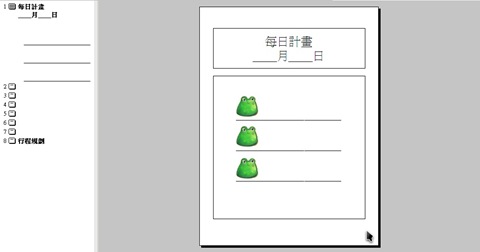
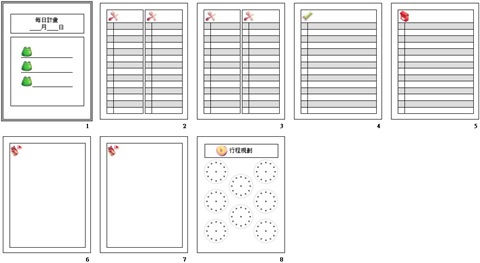
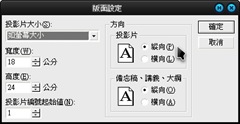
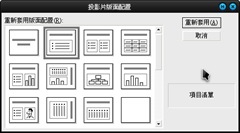
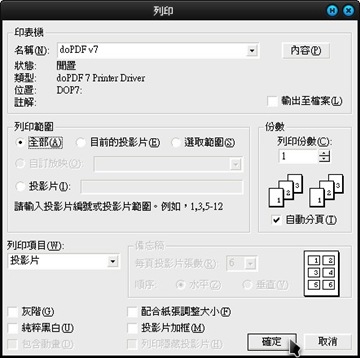
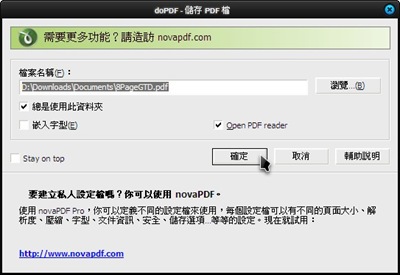
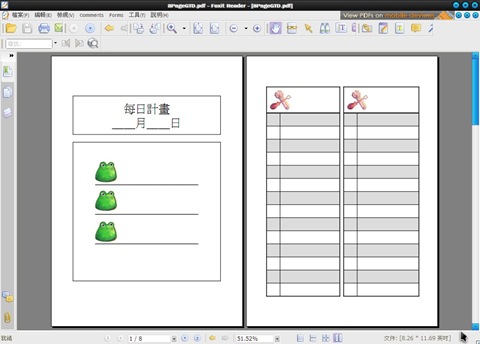

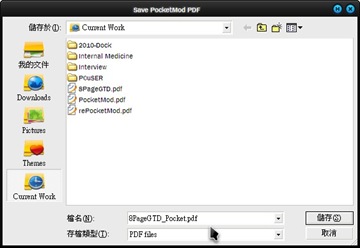
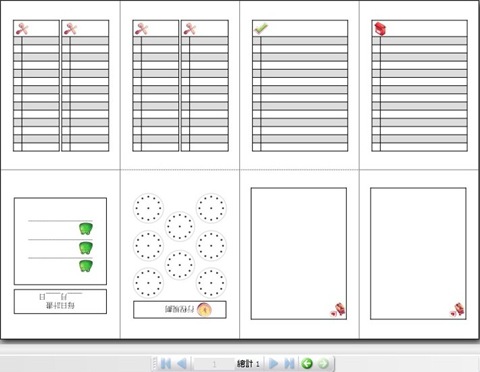





13 意見:
好清楚,感謝!!
我覺得我比較喜歡第三種,自訂性高~
To Jialin:
不客氣。
我也比較喜歡第三種,可以加入自己喜歡的文字和圖表,畫面更生動,用起來也更愉快。
謝謝Mulberry 參考你的網誌 我也完成了自己的八頁小書^^ (擁抱一下)
謝謝你 我也使用power point自製了八頁小書 ^^
To Iris:
太棒了,有機會秀給我看看妳的八頁小書吧!
搭配Acrobat軟體的話,可以在Word裡選擇一次印八頁,並輸出到Adobe PDF Printer,就可以直接轉成8頁小書的PDF檔,PowerPoint就沒有一次印8頁的選項,有點可惜,謝謝您的分享獲益良多!
嗯,我不太熟悉Adobe PDF Printer的使用方法,所以無法確定它要怎麼印出八頁小書。不過我想我在文中提到的幾種工具其實都有其取代方案,重要的是自己用的習慣就好。
謝謝你的回饋囉。
您好:感謝您分享使用MS Office軟體訂製八頁小書的方法,我還沒印出來,不過已先用手邊的回收紙試摺了一次,小巧可愛,非常喜歡,相信可以增加使用意願。
之前有留言提到可以直接用Word將八個頁面一次印出,此方法可能會使摺出來的小書頁碼與原先設定的不同,且方向也無法相應,應注意一下。如果用PDFtoPocketMod程式應該就不會有這樣的疑慮吧?
您好:感謝您分享使用MS Office軟體訂製八頁小書的方法,我還沒印出來,不過已先用手邊的回收紙試摺了一次,小巧可愛,非常喜歡,相信可以增加使用意願。
之前有留言提到可以直接用Word將八個頁面一次印出,此方法可能會使摺出來的小書頁碼與原先設定的不同,且方向也無法相應,應注意一下。如果用PDFtoPocketMod程式應該就不會有這樣的疑慮吧?
To nonoe:
如果是使用PDFtoPocketMod的話,印出來的八頁小書的頁面順序和方向都會和原本在文書編輯軟體製作出的八個頁面一樣,無須另行調整,請不必擔心。
希望你能製作出適合自己的八頁小書,也歡迎回來分享你的使用經驗哦。
你好 這幾天在你的部落格受益良多
特別是GTD的部份
想請問 是否可分享你的八頁小書PDF檔呢?
我想要使用你的方法先
未來有需要在自制囉~
謝謝啦!
嘿嘿! 最後自己搞定了
多虧你的詳細說明囉!
我會繼續支持你的!
To Grand web:
其實我的八頁小書內容一直隨著我的需求在做調整,這也是我沒有在部落格上分享自己做的小書而改成分享製作方法的理由。當然,如果之後你還是需要我的八頁小書PDF檔或PowerPoint檔,可以再留言給我。最後,恭喜你做出自己的八頁小書,希望你可以透過小書的輔助讓工作與學習更加順利囉。
張貼留言